细说win10隐藏文件夹怎么显示出来
- 2019-01-08 14:44:00 分类:win10
都快下班了还有个给小编发求助信息,天气辣么冷,小编也想早点回家啊,但是出于职业素养还是来还是告诉一下这个用户问题的win10显示隐藏文件夹的方法是什么吧!
对于一些it技术员来说经常修改一些系统文件是很正常的,但是一些新手找不到这些文件,其实只要将这些隐藏文件显示出来就可以了,下面就来说说win10系统让隐藏文件显示出来的方法。
win10隐藏文件夹怎么显示出来
1.进入win10桌面,双击我的电脑打开,进入下一步。
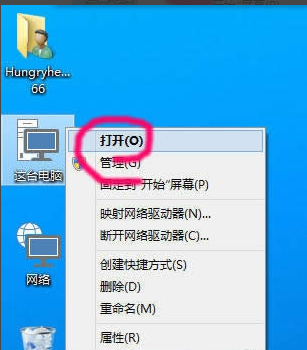
显示隐藏文件系统软件图解1
2.在打开的计算机界面中点击界面上方的查看,然后再点击右侧的选项功能,进入下一步。
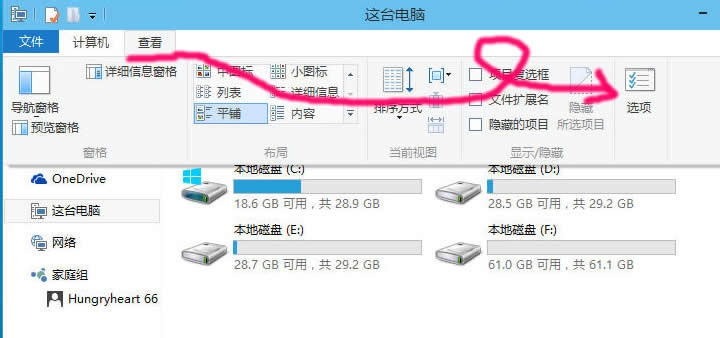
隐藏文件夹怎么显示系统软件图解2
3.在弹出的文件夹选项界面中切换到查看选项,进入下一步。
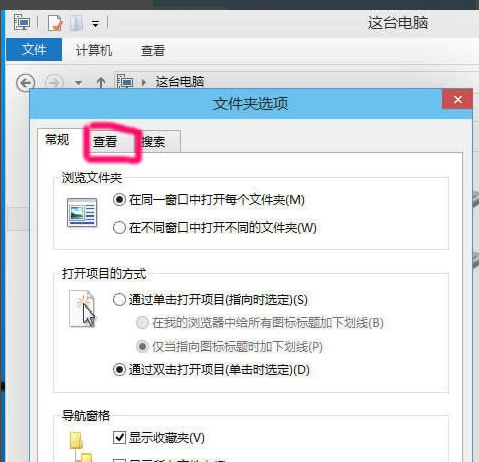
隐藏文件夹怎么显示系统软件图解3
4.鼠标拉动下拉条找到"显示隐藏的文件.文件夹和驱动器",将前面的勾去除,然后点击确定按钮。
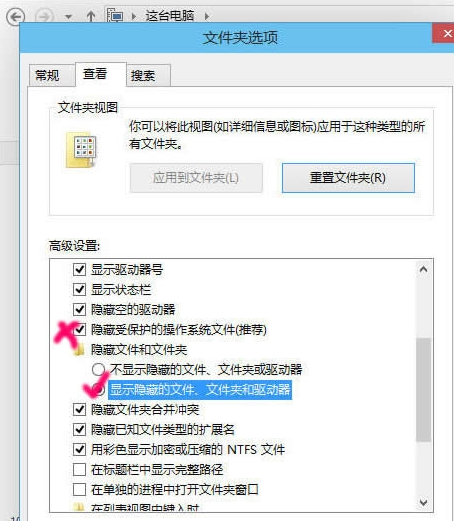
隐藏文件夹系统软件图解4
3.这是会弹出一个警告界面,直接点击是就可以了。
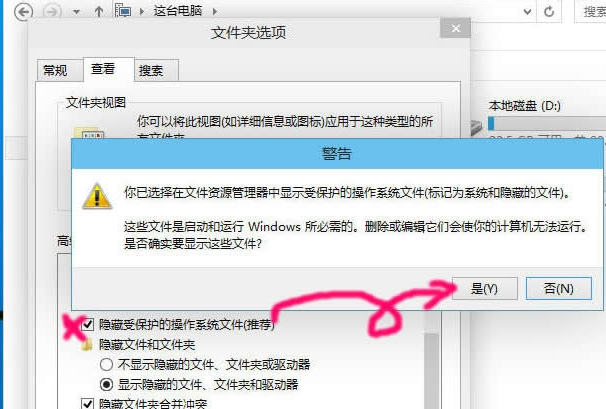
隐藏文件夹系统软件图解5
以上操作完毕后,电脑的英寸文件夹就显示出来了。
上一篇:详细教您win10怎么安装
下一篇:技术编辑教您电脑输入法不见了怎么办